Présentation taille réduite
Vous pouvez imprimer plusieurs pages d'un document sur chaque côté de chaque feuille de papier lors de l'impression.
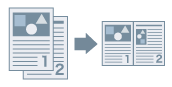 |
|
Imprimer plusieurs données de page sur une seule page
|
1.
Affichez l'onglet [Paramètres de base] ou [Configuration page].
2.
Sélectionnez [Mise en page] → [N sur 1] (N = 2, 4, 6, 8, 9, ou 16).
N représente le nombre de pages disposées sur un côté de la feuille. Par exemple, [4 sur 1] imprime quatre pages du document sur un côté de la feuille.
Pour obtenir des informations sur [Affiche [1 x 2]] ou sur [Affiche [N x N]], voir « Impression d'affiche ».
3.
Sélectionnez l'ordre des pages à imprimer dans [Ordre des pages].
A propos de cette fonction
Fonctions incompatibles avec cette fonction
Onglet [Paramètres de base] ou [Configuration page] → [Echelle manuelle]
[N sur 1] (N = 6, 8, 9, 16) : Onglet [Paramètres du périphérique] → [Mise en attente au niveau de l'hôte] → [Désactivé]
(à l'exclusion de [2 sur 1] et [4 sur 1])
(à l'exclusion de [2 sur 1] et [4 sur 1])
Références
Il se peut que le document ne s'imprime pas correctement si vous sélectionnez l'assemblage dans l'application lors de l'impression.
Il se peut que le document ne soit pas correctement imprimé si vous utilisez cette fonction avec l'impression avec fond de page.